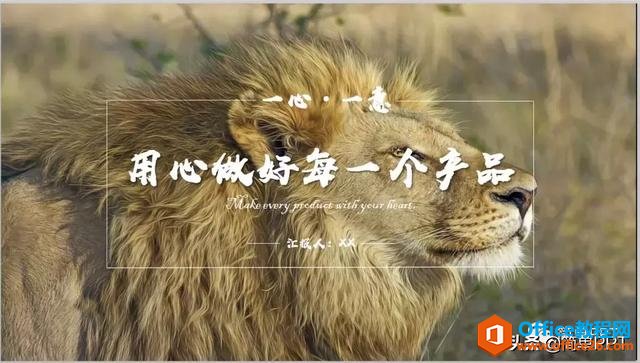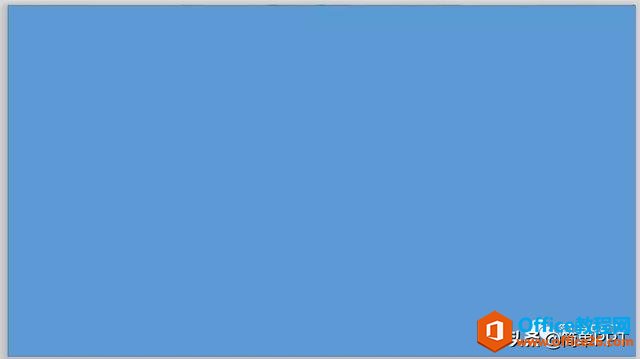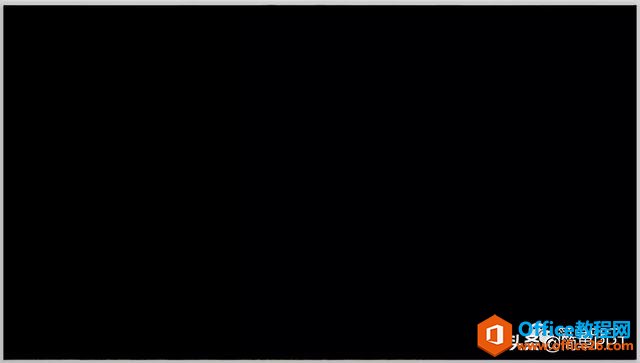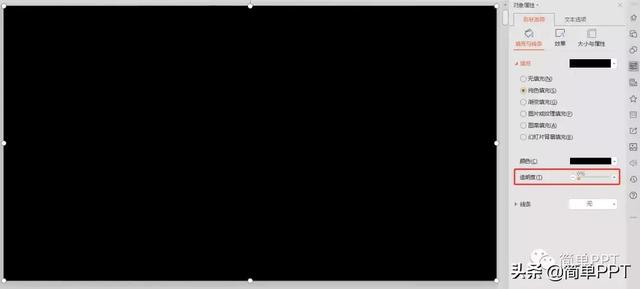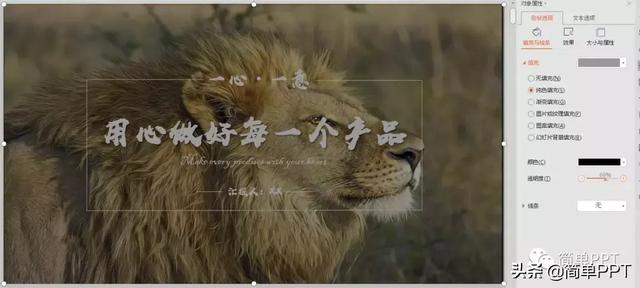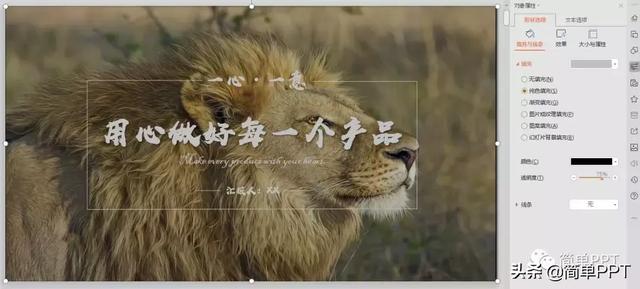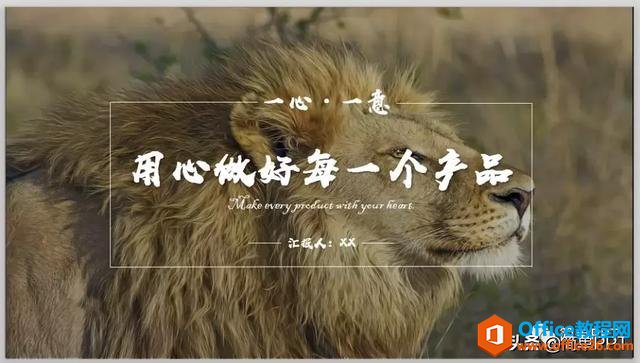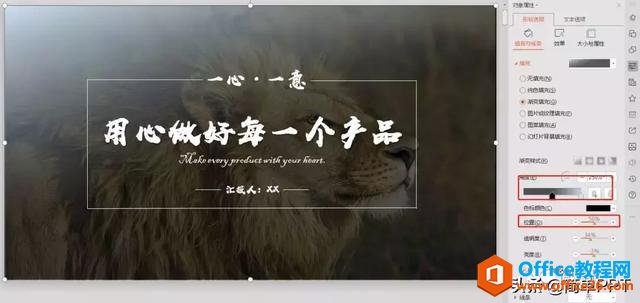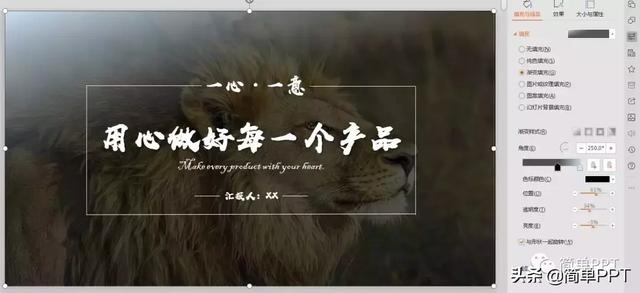-
PPT实用小技巧,学点技能防防身
-
PPT是职场中的常用工具,很多人应该都感受到过被PPT支配的恐惧。如何能够高效、快捷的设计出所需要的版面,除了想象力丰富、基础牢固之外,还要掌握一些“小技巧”。熟练运用这些小技巧,可以在某些时候带来一些意想不到的效果。
蒙版
“图层蒙版是在当前图层上覆盖一层玻璃片,这种玻璃片有透明的、半透明的、完全不透明的,图层蒙版是Photoshop中一项十分重要的功能。”(来源:百度百科)
虽然图层蒙版是PS中的功能,但是运用到PPT中,道理都是一样的,对图片起到的效果也是一样的。在PPT中,蒙版一般使用“半透明”的效果。
如何在PPT中制作蒙版呢?

在这个封面中,可以具体划分出几项元素:
1.背景图(草原、狮子)
2.线条
3.文字
在这个封面中,我们可以注意到背景图,采用了草原部分虚化的效果,来重点突出狮子。当背景图和标题组合到一起之后,标题与狮子形成了视觉上的对冲,模糊了受众的阅读顺序。所以,在这个时候,我们就需要添加一层半透明蒙版,来弱化背景图的效果。
首先,插入一个矩形图形。

这就是不透明的图形,也就是常说的透明度0%。接下来,我们调整图形,去掉边框线,填充调整为黑色。(注意,图形一定要去掉轮廓线)

双击黑色矩形,调整属性。填充—透明度—调整数值。

可以经过不断地尝试调整数值,来找到一个合适的值。既可以弱化背景,也可以突出文字。数值推荐:60%-75%

60%透明度

75%透明度
调整好数值后,我们发现文字也被蒙版覆盖住了。选择文字及线条,置于顶层,即可突出文字与线框。

文字、线框置顶
渐变色
渐变色是指某个物体的颜色聪明到暗,或由深转浅,或是从一个色彩缓慢过渡到另一个色彩,充满变幻无穷的神秘浪漫气息的颜色”(来源:百度百科)
基于渐变色的这一特点,我们可以将其利用到PPT中。在PPT中,大量的使用图片、图形等素材,很容易给受众造成审美疲劳。在某些页中,可以利用渐变色来改变给PPT带来一些不一样的效果。同样以封面页举例:刚刚我们给封面加上了蒙版,接下来我们加一下渐变色。

双击后加的矩形蒙版,这里选择渐变填充。

选择渐变填充之后,我们可以发现,蒙版的左上角有渐变发白的效果。在看一下右方的属性,可以看到位置是处于50%。通过调整位置数值或直接拉动,可以调整渐变区域。调整位置、透明度、亮度,则可以调整渐变整体效果。

位置61%,透明度34%,亮度-3%
文字云
在进行人物介绍的时候,我们会将这个人的姓名、年龄、主要成绩、性格、能力等内容一一罗列出来。最常见的排版方式,就是左右对称式:即左侧人物头像,右侧人物介绍。不能说这种排版方式就不好,但是这都9102了,好歹也用一些能够吸引人家注意力的吧。文字云,可以很好的解决这一问题。
简单来说,就是将人物标签化。利用各种标签,来表达出人物的特点,再经过排列组合,将文字形成一个新的形状。

图片来源:百度搜索

图片来源:百度搜索
这些都是文字云的实际应用。制作文字云,有两种方法。
1.在PPT中插入文字,文本框颜色填充根据实际情况调整。通过不断地调整文字大小,排列组合等,将所有的文字组成一个新的形状。
2.在线生成文字云。可以在网上搜索一些在线生成工具,只要输入文字,就可以选择自己想要的文字云效果了。
灵活,是PPT设计中最重要的概念。
本文摘自:https://www.office26.com/powerpoint/powerpoint_7591.html,感谢原作者!